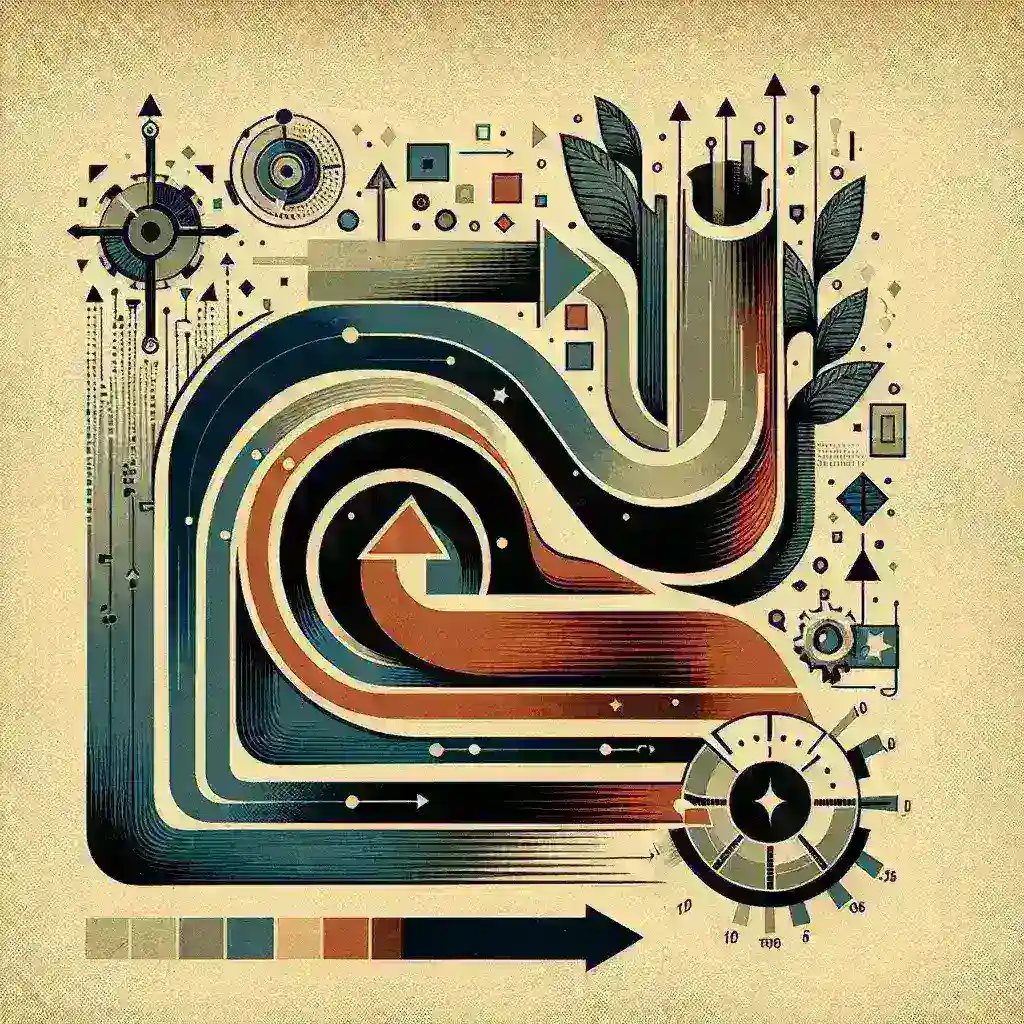Pengenalan Format HEIC dan JPG
Di era digital saat ini, format file gambar menjadi komponen penting dalam kehidupan sehari-hari kita. Salah satu perkembangan terbaru dalam teknologi penyimpanan gambar adalah format HEIC (High Efficiency Image Container) yang diperkenalkan oleh Apple pada iOS 11. Format ini menawarkan kualitas gambar yang lebih baik dengan ukuran file yang lebih kecil dibandingkan dengan format JPG konvensional. Namun, meskipun memiliki keunggulan tersebut, format HEIC masih menghadapi tantangan kompatibilitas di berbagai platform dan aplikasi.
Format HEIC (High Efficiency Image Container) adalah format gambar yang dikembangkan berdasarkan standar HEIF (High Efficiency Image Format). Format ini menggunakan teknologi kompresi HEVC (High Efficiency Video Compression) yang memungkinkan penyimpanan gambar dengan kualitas tinggi namun dengan ukuran file yang jauh lebih kecil. Ini sangat menguntungkan bagi pengguna perangkat Apple karena dapat menghemat ruang penyimpanan yang berharga.
Di sisi lain, format JPG (atau JPEG – Joint Photographic Experts Group) telah menjadi standar industri selama bertahun-tahun. Format ini didukung secara universal oleh hampir semua platform, aplikasi, dan layanan web. Meskipun tidak seefisien HEIC dalam hal kompresi, JPG tetap menjadi pilihan utama karena kompatibilitasnya yang luas.
Meskipun HEIC memiliki banyak keunggulan, banyak pengguna yang masih perlu mengonversi gambar HEIC mereka ke format JPG karena alasan kompatibilitas. Inilah mengapa mengetahui cara mengubah format HEIC ke JPG menjadi keterampilan penting bagi pengguna perangkat Apple modern.
Mengapa Perlu Mengubah HEIC ke JPG?
Ada beberapa alasan mengapa Anda mungkin perlu mengonversi file HEIC ke format JPG yang lebih umum digunakan. Mari kita bahas beberapa alasan utama:
Masalah Kompatibilitas
Meskipun format HEIC menawarkan efisiensi penyimpanan yang lebih baik, format ini belum didukung secara universal. Banyak platform, aplikasi, dan layanan web, terutama yang lebih lama, tidak dapat membuka atau memproses file HEIC. Ini bisa menjadi masalah saat Anda mencoba mengunggah foto ke situs web tertentu, mengirimkannya melalui email, atau membagikannya dengan pengguna yang tidak memiliki perangkat Apple.
Kemudahan Berbagi
Ketika berbagi foto dengan teman, keluarga, atau kolega yang menggunakan perangkat non-Apple, mereka mungkin kesulitan membuka file HEIC. Mengonversi gambar ke JPG memastikan bahwa siapa pun dapat melihat foto Anda tanpa masalah, terlepas dari perangkat atau sistem operasi yang mereka gunakan.
Kebutuhan Profesional
Bagi fotografer, desainer grafis, atau profesional lain yang bekerja dengan gambar, format JPG sering kali menjadi persyaratan untuk pengiriman karya. Banyak klien, agensi, atau platform publikasi yang secara spesifik meminta file dalam format JPG karena standar industri dan alur kerja yang sudah mapan.
Penggunaan di Media Sosial
Meskipun beberapa platform media sosial telah mulai mendukung format HEIC, banyak yang masih lebih memilih atau bahkan memerlukan gambar dalam format JPG. Mengonversi gambar Anda sebelum mengunggah dapat membantu menghindari masalah kompatibilitas dan memastikan bahwa foto Anda ditampilkan dengan benar.
Pengeditan Foto
Tidak semua perangkat lunak pengeditan foto mendukung format HEIC. Jika Anda ingin mengedit foto yang diambil dengan iPhone atau iPad terbaru pada perangkat lunak pengeditan yang tidak mendukung HEIC, Anda perlu mengonversinya ke JPG terlebih dahulu.
Dengan mempertimbangkan alasan-alasan di atas, jelas bahwa meskipun HEIC memiliki keunggulan teknologi, kemampuan untuk mengonversi file HEIC ke JPG tetap menjadi keterampilan yang sangat berguna dalam ekosistem digital saat ini.
Cara Mengubah HEIC ke JPG di Perangkat Apple
Perangkat Apple modern secara default menggunakan format HEIC untuk menghemat ruang penyimpanan. Namun, iOS dan macOS menyediakan beberapa cara mudah untuk mengonversi gambar-gambar ini ke format JPG yang lebih universal. Berikut adalah panduan langkah demi langkah untuk melakukannya di berbagai perangkat Apple:
Mengubah HEIC ke JPG di iPhone dan iPad
Ada beberapa metode untuk mengonversi file HEIC ke JPG langsung di perangkat iOS Anda:
Menggunakan Aplikasi Foto Bawaan
- Buka aplikasi Foto dan pilih gambar HEIC yang ingin Anda konversi
- Ketuk tombol “Bagikan” (ikon kotak dengan panah ke atas) di pojok kiri bawah
- Gulir ke bawah dan pilih “Salin Foto”
- Buka aplikasi seperti Notes atau Messages
- Tekan dan tahan di area teks, lalu pilih “Paste”
- Gambar akan ditempelkan sebagai JPG
- Tekan dan tahan gambar yang ditempelkan, lalu pilih “Simpan Gambar”
Mengubah Pengaturan Kamera
Jika Anda ingin iPhone atau iPad Anda menyimpan foto dalam format JPG secara default (bukan HEIC):
- Buka aplikasi “Pengaturan”
- Gulir ke bawah dan ketuk “Kamera”
- Pilih “Format”
- Pilih “Paling Kompatibel” (ini akan menggunakan format JPG)
Menggunakan Fitur Ekspor
- Buka aplikasi “Foto”
- Pilih satu atau beberapa foto HEIC
- Ketuk ikon “Bagikan”
- Pilih “Salin ke Files” atau “Simpan ke Files”
- Pilih lokasi penyimpanan
- Ketuk “Simpan”
Ketika Anda mentransfer foto-foto ini ke komputer non-Apple, mereka akan otomatis dikonversi ke format JPG.
Mengubah HEIC ke JPG di Mac
Pengguna Mac memiliki beberapa opsi untuk mengonversi file HEIC:
Menggunakan Aplikasi Foto
- Buka aplikasi Foto dan pilih gambar HEIC yang ingin dikonversi
- Klik “File” di menu atas
- Pilih “Ekspor” > “Ekspor Foto”
- Di jendela yang muncul, pilih “JPG” dari menu dropdown “Format File”
- Sesuaikan pengaturan kualitas jika diperlukan
- Klik “Ekspor”
- Pilih lokasi untuk menyimpan file JPG dan klik “Ekspor”
Menggunakan Preview
- Buka file HEIC dengan aplikasi Preview
- Klik “File” di menu atas
- Pilih “Ekspor…”
- Dari dropdown “Format”, pilih “JPEG”
- Sesuaikan kualitas dengan menggeser slider
- Pilih lokasi penyimpanan dan klik “Simpan”
Menggunakan Quick Actions di Finder
- Di Finder, pilih file HEIC yang ingin dikonversi
- Klik kanan pada file
- Arahkan ke “Quick Actions”
- Pilih “Konversi Gambar”
- Pilih format “JPEG” dan klik “Konversi ke JPEG”
Metode-metode ini memungkinkan Anda untuk dengan mudah mengonversi file HEIC ke JPG tanpa perlu mengunduh perangkat lunak tambahan jika Anda menggunakan perangkat Apple.
Cara Mengubah HEIC ke JPG di Windows
Pengguna Windows mungkin menghadapi tantangan lebih besar saat berurusan dengan file HEIC karena Windows tidak mendukung format ini secara native. Namun, ada beberapa solusi yang tersedia untuk mengonversi file HEIC ke JPG di sistem operasi Windows:
Menggunakan Ekstensi HEIF Resmi dari Microsoft
Microsoft telah merilis ekstensi yang memungkinkan Windows 10 dan 11 untuk membaca file HEIC:
- Buka Microsoft Store
- Cari “HEIF Image Extensions”
- Unduh dan instal ekstensi (beberapa mungkin berbayar)
- Setelah diinstal, Windows dapat membuka file HEIC
- Untuk mengonversi ke JPG, buka gambar dengan Photos app, klik menu tiga titik, pilih “Edit & Create”, lalu “Save a copy”
- Pilih format JPG saat menyimpan
Menggunakan Software Pihak Ketiga
Ada beberapa aplikasi gratis dan berbayar yang dapat membantu mengonversi HEIC ke JPG di Windows:
iMazing HEIC Converter
- Unduh dan instal iMazing HEIC Converter dari situs resminya
- Buka aplikasi
- Seret dan lepas file HEIC ke dalam aplikasi
- Pilih JPG sebagai format output
- Klik “Convert” dan pilih lokasi penyimpanan
CopyTrans HEIC for Windows
- Unduh dan instal CopyTrans HEIC
- Setelah instalasi, Anda dapat melihat file HEIC di Windows Explorer
- Klik kanan pada file HEIC
- Pilih “Convert to JPEG” dari menu konteks
- File JPG akan disimpan di lokasi yang sama dengan file HEIC asli
Menggunakan Paint
Jika Anda sudah menginstal ekstensi HEIF:
- Buka file HEIC dengan Paint
- Klik “File” > “Save as”
- Pilih “JPEG picture” dari dropdown
- Pilih lokasi dan nama file, lalu klik “Save”
Menggunakan Aplikasi Online
Jika Anda tidak ingin menginstal perangkat lunak tambahan, ada banyak konverter online yang dapat Anda gunakan:
- Buka browser web dan cari “HEIC to JPG converter online”
- Pilih salah satu layanan konversi online
- Unggah file HEIC Anda ke situs web
- Pilih JPG sebagai format output
- Klik tombol konversi
- Unduh file JPG yang dihasilkan
Perlu diingat bahwa menggunakan layanan online berarti Anda mengunggah foto Anda ke server pihak ketiga, jadi pastikan untuk menggunakan layanan terpercaya dan hindari mengunggah gambar yang berisi informasi sensitif atau pribadi.
Cara Mengubah HEIC ke JPG di Android
Meskipun perangkat Android tidak menggunakan format HEIC secara default, pengguna Android mungkin perlu membuka atau mengonversi file HEIC yang diterima dari pengguna iPhone. Berikut adalah beberapa cara untuk mengonversi file HEIC ke JPG di perangkat Android:
Menggunakan Aplikasi Galeri Bawaan
Beberapa perangkat Android terbaru mungkin sudah memiliki dukungan bawaan untuk file HEIC:
- Buka aplikasi Galeri atau Foto di perangkat Android Anda
- Cari dan buka file HEIC
- Ketuk menu tiga titik atau ikon “Bagikan”
- Pilih “Simpan sebagai” atau “Ekspor”
- Pilih format JPG dan lokasi penyimpanan
- Ketuk “Simpan” atau “OK”
Menggunakan Aplikasi Pihak Ketiga
Jika perangkat Android Anda tidak mendukung format HEIC secara native, Anda dapat menggunakan aplikasi pihak ketiga:
HEIC to JPG Converter
- Buka Google Play Store
- Cari “HEIC to JPG Converter”
- Unduh dan instal aplikasi yang memiliki rating bagus
- Buka aplikasi
- Pilih file HEIC yang ingin dikonversi
- Ketuk tombol konversi
- Pilih lokasi untuk menyimpan file JPG
File Converter
- Instal aplikasi “File Converter” dari Play Store
- Buka aplikasi
- Pilih file HEIC dari penyimpanan perangkat Anda
- Pilih JPG sebagai format output
- Ketuk tombol konversi
- File JPG akan disimpan di folder yang ditentukan
Menggunakan Layanan Web
Pendekatan lain adalah menggunakan browser web di perangkat Android Anda:
- Buka browser web di perangkat Android Anda
- Kunjungi situs konversi HEIC ke JPG online
- Unggah file HEIC yang ingin dikonversi
- Pilih JPG sebagai format output
- Ketuk tombol konversi
- Unduh file JPG yang dihasilkan
Perlu dicatat bahwa beberapa konverter online mungkin memiliki batasan ukuran file atau jumlah konversi gratis. Selain itu, seperti disebutkan sebelumnya, berhati-hatilah saat mengunggah foto pribadi ke layanan online.
Mengubah HEIC ke JPG Secara Online
Menggunakan layanan konversi online adalah salah satu cara termudah untuk mengubah file HEIC ke JPG tanpa perlu menginstal perangkat lunak tambahan. Metode ini ideal untuk pengguna yang hanya sesekali perlu mengonversi beberapa gambar atau tidak ingin membebani sistem mereka dengan aplikasi tambahan. Berikut adalah panduan lengkap tentang cara menggunakan konverter online:
Kelebihan dan Kekurangan Konverter Online
Kelebihan:
- Tidak perlu menginstal perangkat lunak tambahan
- Dapat diakses dari perangkat apa pun yang memiliki koneksi internet
- Biasanya gratis untuk penggunaan dasar
- Mudah digunakan dengan antarmuka yang sederhana
- Bekerja di semua sistem operasi (Windows, macOS, Linux, Android, iOS)
Kekurangan:
- Memerlukan koneksi internet
- Masalah privasi – foto Anda diunggah ke server pihak ketiga
- Mungkin ada batasan ukuran file
- Beberapa layanan menambahkan watermark pada gambar yang dikonversi
- Kualitas konversi mungkin bervariasi
- Mungkin ada batasan jumlah file yang dapat dikonversi secara gratis
Langkah-langkah Menggunakan Konverter Online
Berikut adalah langkah-langkah umum untuk menggunakan layanan konversi HEIC ke JPG online:
- Buka browser web favorit Anda
- Cari “HEIC to JPG converter online”
- Pilih salah satu layanan konversi yang muncul di hasil pencarian
- Klik tombol “Upload” atau “Choose Files” untuk memilih file HEIC dari perangkat Anda
- Beberapa layanan memungkinkan Anda menyeret dan melepas file langsung ke browser
- Pilih JPG sebagai format output (jika diminta)
- Sesuaikan pengaturan tambahan seperti kualitas gambar (jika tersedia)
- Klik tombol “Convert” atau “Start”
- Tunggu proses konversi selesai
- Unduh file JPG yang dihasilkan dengan mengklik tombol “Download”
- Beberapa layanan juga menawarkan opsi untuk mengunduh semua gambar sekaligus sebagai file ZIP
Rekomendasi Layanan Konversi Online
Ada banyak layanan konversi HEIC ke JPG online yang tersedia. Berikut adalah beberapa yang populer dan terpercaya:
HEICtoJPG
- Antarmuka sederhana dan mudah digunakan
- Mendukung konversi batch
- Tidak memerlukan registrasi
- Menghapus metadata EXIF untuk melindungi privasi
CloudConvert
- Mendukung berbagai format file, tidak hanya HEIC ke JPG
- Opsi pengaturan lanjutan tersedia
- API tersedia untuk integrasi
- Menawarkan beberapa konversi gratis, dengan opsi berbayar untuk penggunaan lebih banyak
Convertio
- Mendukung konversi dari cloud storage (Dropbox, Google Drive)
- Antarmuka pengguna yang intuitif
- Mempertahankan kualitas gambar yang baik
- Mendukung konversi batch hingga 100 MB
EZGIF
- Menawarkan berbagai alat pengeditan gambar tambahan
- Tidak ada watermark pada hasil konversi
- Opsi untuk mengubah ukuran dan mengoptimalkan gambar
- Antarmuka sederhana
Saat menggunakan layanan konversi online, selalu ingat untuk tidak mengunggah gambar yang berisi informasi pribadi atau sensitif kecuali Anda benar-benar mempercayai layanan tersebut. Jika Anda sering perlu mengonversi banyak file HEIC atau bekerja dengan gambar yang sensitif, mungkin lebih baik untuk menggunakan solusi offline seperti yang dijelaskan di bagian sebelumnya.
Tips dan Trik Terkait Konversi HEIC ke JPG
Untuk memaksimalkan pengalaman Anda dalam mengonversi file HEIC ke JPG, berikut adalah beberapa tips dan trik yang bisa sangat berguna:
Menjaga Kualitas Gambar
Salah satu kekhawatiran utama saat mengonversi gambar dari satu format ke format lain adalah potensi penurunan kualitas. Berikut beberapa tips untuk meminimalkan hilangnya kualitas:
- Pilih pengaturan kualitas tinggi: Saat mengonversi ke JPG, banyak alat menawarkan pengaturan kualitas. Pilih kualitas tinggi (80-100%) untuk hasil terbaik jika ukuran file bukan masalah.
- Hindari konversi berulang: Setiap kali Anda mengonversi dan menyimpan gambar dalam format JPG, ada kompresi yang terjadi. Konversi berulang dapat menyebabkan penurunan kualitas yang signifikan.
- Bandingkan hasil: Setelah konversi, bandingkan file JPG dengan file HEIC asli untuk memastikan hasil yang memuaskan.
- Perhatikan metadata: Beberapa konverter mungkin menghapus metadata penting seperti informasi GPS atau data EXIF. Jika metadata penting bagi Anda, pilih konverter yang mempertahankannya.
Otomatisasi Proses Konversi
Jika Anda sering bekerja dengan file HEIC, mengotomatiskan proses konversi dapat menghemat banyak waktu:
- Ubah pengaturan default iPhone/iPad: Seperti disebutkan sebelumnya, Anda dapat mengatur perangkat iOS untuk menyimpan gambar dalam format JPG secara default.
- Gunakan skrip atau aplikasi batch: Untuk pengguna yang lebih teknis, skrip shell atau aplikasi batch dapat memproses banyak file sekaligus.
- Atur aksi otomatis: Di macOS, Anda dapat membuat Automator workflow untuk mengonversi file HEIC ke JPG secara otomatis saat file ditambahkan ke folder tertentu.
- Gunakan aplikasi dengan fitur watch folder: Beberapa aplikasi konversi memiliki fitur “watch folder” yang akan secara otomatis mengonversi file HEIC apa pun yang ditempatkan di folder tertentu.
Menangani Masalah Umum
Berikut adalah beberapa masalah umum yang mungkin Anda temui saat mengonversi HEIC ke JPG dan cara mengatasinya:
- File tidak terbaca: Jika konverter tidak dapat membaca file HEIC Anda, pastikan Anda memiliki versi terbaru dari perangkat lunak atau coba konverter alternatif.
- Hasil konversi buram atau berkualitas rendah: Periksa pengaturan kualitas dan coba tingkatkan. Jika masih bermasalah, coba konverter yang berbeda.
- Orientasi gambar berubah: Beberapa konverter mungkin tidak menafsirkan data orientasi dengan benar. Pilih konverter yang mempertahankan orientasi atau gunakan alat pengeditan gambar untuk memutar gambar setelah konversi.
- Konversi lambat: Jika Anda mengonversi banyak file sekaligus, proses ini bisa memakan waktu. Pertimbangkan untuk menggunakan aplikasi desktop daripada layanan online untuk kinerja yang lebih baik.
- Warna tidak akurat: Beberapa konverter mungkin tidak menafsirkan profil warna dengan benar. Jika akurasi warna penting, gunakan perangkat lunak profesional seperti Adobe Photoshop atau Lightroom.
Alternatif Format File
Meskipun JPG adalah pilihan populer untuk kompatibilitas, ada format file lain yang mungkin lebih sesuai untuk kebutuhan spesifik Anda:
- PNG: Ideal untuk gambar dengan area transparan atau gambar yang memerlukan detail tajam seperti screenshot dan grafik.
- WEBP: Format modern yang menawarkan kompresi lebih baik dari JPG dengan kualitas yang sebanding, ideal untuk web.
- TIFF: Format tanpa kompresi yang ideal untuk pengarsipan atau pengeditan profesional di mana kualitas maksimum diperlukan.
- DNG: Jika Anda bekerja dengan foto RAW dari iPhone, mengonversi ke DNG daripada JPG dapat mempertahankan lebih banyak data untuk pengeditan.
Dengan menerapkan tips dan trik ini, Anda dapat mengoptimalkan alur kerja konversi HEIC ke JPG dan memastikan bahwa Anda mendapatkan hasil terbaik sesuai dengan kebutuhan spesifik Anda.
Perbandingan Format HEIC dan JPG
Untuk memahami lebih dalam mengapa konversi antara format HEIC dan JPG diperlukan, penting untuk mengetahui perbedaan mendasar antara kedua format ini dan kapan sebaiknya menggunakan masing-masing format.
Karakteristik Teknis
| Fitur | HEIC | JPG |
|---|---|---|
| Ukuran File | Sekitar 50% lebih kecil dari JPG dengan kualitas visual yang sama | Lebih besar dari HEIC untuk kualitas yang sebanding |
| Kompresi | Menggunakan algoritma HEVC yang lebih efisien | Menggunakan algoritma DCT (Discrete Cosine Transform) |
| Kedalaman Bit | Mendukung hingga 16-bit per kanal | Biasanya terbatas pada 8-bit per kanal |
| Transparansi | Mendukung alpha channel (transparansi) | Tidak mendukung transparansi |
| Gambar Animasi | Dapat menyimpan beberapa gambar (seperti Live Photos) | Hanya menyimpan satu gambar statis |
| Metadata | Mendukung metadata yang kaya | Mendukung metadata dasar (EXIF, IPTC) |
Kelebihan dan Kekurangan
Format HEIC
Kelebihan:
- Ukuran file yang lebih kecil memungkinkan penyimpanan lebih banyak foto di perangkat yang sama
- Kualitas gambar yang lebih baik untuk ukuran file yang sama dibandingkan dengan JPG
- Mendukung transparansi dan kedalaman bit yang lebih tinggi
- Dapat menyimpan beberapa gambar dalam satu file (seperti untuk Live Photos)
- Kompresi yang lebih baik berarti transfer data lebih cepat dan penggunaan bandwidth lebih sedikit
Kekurangan:
- Dukungan terbatas di luar ekosistem Apple
- Tidak didukung oleh banyak browser web dan aplikasi lama
- Memerlukan perangkat keras yang lebih baru untuk pengkodean dan dekoding yang efisien
- Tidak semua perangkat lunak pengeditan foto mendukung format ini
- Dapat menyebabkan masalah kompatibilitas saat berbagi
Format JPG
Kelebihan:
- Didukung secara universal oleh hampir semua perangkat, platform, dan aplikasi
- Standar industri yang sudah mapan sejak tahun 1992
- Tidak memerlukan perangkat keras atau perangkat lunak khusus untuk melihat
- Ideal untuk berbagi online karena dukungannya yang luas
- Kompresi yang baik untuk foto dengan gradien warna alami
Kekurangan:
- Ukuran file lebih besar dibandingkan dengan HEIC untuk kualitas yang sebanding
- Kompresi lossy berarti beberapa detail gambar hilang
- Tidak mendukung transparansi
- Artefak kompresi dapat muncul, terutama di area dengan kontras tinggi
- Penyimpanan berulang dapat menyebabkan degradasi kualitas yang signifikan
Kapan Menggunakan HEIC vs JPG
Gunakan HEIC ketika:
- Anda bekerja sepenuhnya dalam ekosistem Apple
- Ruang penyimpanan adalah perhatian utama
- Kualitas gambar adalah prioritas dan Anda memiliki perangkat yang mendukung
- Anda membutuhkan fitur seperti transparansi atau kedalaman bit yang lebih tinggi
- Anda menggunakan Live Photos atau fitur serupa
Gunakan JPG ketika:
- Kompatibilitas adalah prioritas utama
- Anda perlu berbagi foto dengan berbagai pengguna di berbagai platform
- Anda bekerja dengan perangkat lunak atau layanan yang tidak mendukung HEIC
- Anda mengunggah gambar ke web atau media sosial
- Anda bekerja dengan perangkat atau perangkat lunak yang lebih lama
Memahami perbedaan antara format HEIC dan JPG membantu Anda membuat keputusan yang tepat tentang kapan menggunakan format asli dan kapan melakukan konversi. Untuk banyak pengguna, solusi praktisnya adalah mengambil foto dalam format HEIC untuk menghemat ruang penyimpanan di perangkat, tetapi mengonversinya ke JPG saat perlu berbagi atau menggunakan gambar dengan aplikasi atau layanan yang tidak mendukung HEIC.
Kesimpulan dan Praktik Terbaik
Setelah membahas berbagai aspek konversi HEIC ke JPG, mari kita rangkum poin-poin penting dan praktik terbaik untuk mengelola format gambar ini secara efektif:
Ringkasan Kunci
- Format HEIC menawarkan ukuran file yang lebih kecil dengan kualitas yang sebanding atau lebih baik dibandingkan JPG, tetapi memiliki masalah kompatibilitas di luar ekosistem Apple.
- Ada berbagai metode untuk mengonversi HEIC ke JPG di berbagai platform, baik menggunakan fitur bawaan, aplikasi pihak ketiga, atau layanan online.
- Pengguna perangkat Apple dapat mengonfigurasi pengaturan kamera mereka untuk menyimpan foto dalam format JPG secara default jika kompatibilitas adalah prioritas.
- Konversi online menawarkan kenyamanan tetapi mungkin menimbulkan masalah privasi, sedangkan solusi offline memberikan kontrol lebih besar tetapi mungkin memerlukan instalasi perangkat lunak tambahan.
- Kualitas gambar, metadata, dan orientasi gambar perlu diperhatikan saat melakukan konversi untuk memastikan hasil yang optimal.
Praktik Terbaik
Untuk Fotografer Kasual
- Jika Anda terutama berbagi foto melalui media sosial atau dengan pengguna non-Apple, pertimbangkan untuk mengatur perangkat iOS Anda ke “Paling Kompatibel” untuk menyimpan foto langsung dalam format JPG.
- Simpan salinan asli HEIC untuk arsip pribadi karena ukurannya lebih kecil dan kualitasnya lebih baik.
- Gunakan layanan cloud seperti iCloud atau Google Photos yang dapat menangani konversi format secara otomatis saat berbagi.
- Untuk konversi sesekali, layanan web adalah pilihan yang nyaman dan tidak memerlukan instalasi perangkat lunak.
Untuk Fotografer Profesional dan Enthusiast
- Pertimbangkan untuk mengambil foto dalam format RAW daripada HEIC untuk kontrol pengeditan maksimum.
- Gunakan perangkat lunak desktop untuk konversi batch yang mempertahankan metadata penting dan memberikan kontrol atas kualitas output.
- Buat alur kerja otomatis untuk mengonversi gambar saat mereka diimpor ke komputer Anda.
- Gunakan format PNG atau TIFF untuk konversi jika Anda memerlukan kualitas maksimum dan akan melakukan pengeditan lebih lanjut.
- Selalu simpan salinan asli file HEIC Anda sebelum konversi sebagai cadangan.
Untuk Pengguna Bisnis
- Standardisasi format file di seluruh organisasi untuk menghindari masalah kompatibilitas.
- Pertimbangkan kebutuhan klien dan mitra eksternal saat memilih format gambar.
- Implementasikan solusi konversi otomatis untuk menangani file HEIC yang masuk jika organisasi Anda terutama menggunakan JPG.
- Latih staf tentang perbedaan format dan kapan menggunakan masing-masing format.
- Pertimbangkan implikasi penyimpanan jangka panjang dan arsip dari keputusan format file.
Pandangan ke Depan
Lanskap format gambar terus berkembang. Sementara HEIC saat ini menawarkan keunggulan teknis dibandingkan JPG, dukungan untuk format ini kemungkinan akan meningkat seiring waktu. Namun, JPG tetap menjadi standar industri karena kompatibilitasnya yang luas dan kemungkinan akan tetap relevan untuk waktu yang lama.
Format baru seperti AVIF (AV1 Image File Format) juga mulai muncul, menjanjikan kompresi yang bahkan lebih baik daripada HEIC. Pengguna yang peduli dengan teknologi terbaru mungkin ingin mengikuti perkembangan ini.
Terlepas dari perkembangan masa depan, memahami cara mengonversi antara format adalah keterampilan berharga yang akan membantu Anda mengelola aset digital dengan lebih efektif. Dengan mengikuti panduan dan praktik terbaik yang diuraikan dalam artikel ini, Anda dapat memastikan bahwa foto Anda selalu dapat diakses dan dibagikan dengan mudah, terlepas dari format aslinya.
Ingatlah bahwa tidak ada pendekatan “satu ukuran untuk semua” – pilihan terbaik antara HEIC dan JPG tergantung pada kebutuhan spesifik Anda, perangkat yang Anda gunakan, dan dengan siapa Anda berbagi gambar Anda. Dengan memahami kelebihan dan kekurangan masing-masing format, Anda dapat membuat keputusan yang tepat untuk setiap situasi.